ユーザー認証をサーバー認証方式で行う場合は、Webブラウザーでサーバーの設定を行います。
ここでは、LDAP認証サーバーを使用する場合を例にしています。
-
Webページを起動します。
-
管理者としてログインします。
-
[ユーザー管理]をクリックします。
-
[LDAP認証設定]をクリックします。
-
[LDAP認証設定]をクリックします。
-
それぞれの情報を取得するためのLDAP Keyを入力します。
-
表示名:ユーザー情報の表示名を取得する属性キーを設定します。
-
メールアドレス:ユーザー情報のEメールアドレスを取得する属性キーを設定します。
-
言語コード:ユーザー情報の言語コードを取得する属性キーを設定します。
-
グループ:ユーザーを自動でグループに割り当てるときに設定します。
-
カードID:ICカード認証を使用するときに設定します。ICカード認証を使用しないときは、入力する必要はありません。
-
PIN:PIN認証を使用するときに設定します。PIN認証を使用しないときは、入力する必要はありません。
-
ユーザー名:LDAPサーバーに登録されたユーザ名の属性キーを設定します。
ユーザー名のデフォルト値は、Windowsサーバー用の属性キー「sAMAccountName」になっています。
Windowsサーバーをお使いのお客様は本設定を変更する必要はありません。
-
キャッシュの認証情報:認証情報を、装置内に一時保存するかしないかを設定します。工場出荷時は、[無効](一時保存しない)に設定されています。[有効]に設定すると、通信障害などによりLDAP認証サーバとの通信ができない状態になった時でもユーザー認証が行えるので、装置を使用し続けることができます。
-
キャッシュ認証情報の有効期限:[キャッシュの認証情報]を[有効]に設定したときに表示されます。
装置内に一時保存した認証情報の有効期間を、日単位で設定します。設定できる範囲は1~2000日です。設定した日数を経過すると、一時保存した情報による認証ができなくなります。
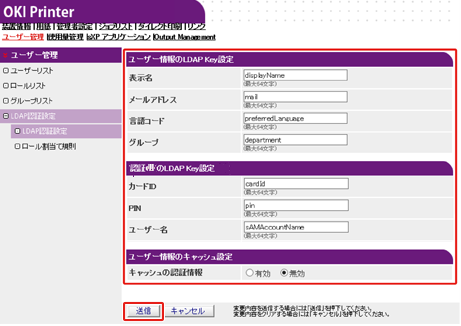
-
-
[送信]をクリックします。
-
[ロール割当て規則]をクリックします。

-
新規のロール割当て規則を追加するときは、[+]をクリックします。
-
ロールの割当て画面を表示するので、必要な情報を入力します。
-
[送信]をクリックします。

